对于条形码,大家都不陌生,几乎所有的商品上面都有条形码。有的公司里面也会用条形码做资产物资的管理登记,每个物品上贴一个条形码,扫一扫就知道详细的信息了。非常的方便简单。所以说,非常二维码现在越来越普及了,但是条形码还是没有被取代。不过有些朋友表示对条形码生成器不太熟悉,不知道怎么用,更不知道如何用一个条形码生成器自动生成一个条形码。今天,小编就来教大家如何用条形码生成器来自动的生成一个条形码。
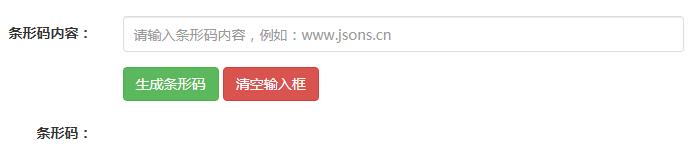
条形码生成器怎么用 条码生成器如何自动生成条码图一
首先我们打开百度搜索工具,然后在百度输入条形码生成器,点击搜索查找。可以找到很多条形码生成器的连接,我们点击一个下载使用量最多最高的连接,点击进去,可以看到这个条形码生成器的界面非常的简单,就只有几个选项,第一行就是一个条形码的内容,后面还有示例如何去输入。
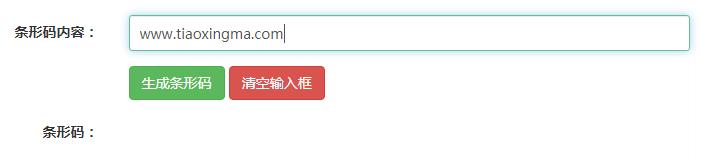
条形码生成器条码怎么用 生成器如何自动生成条码图二
然后有两个按键选择,一个是生成条形码,另一个就是清空输入框。看起来十分的简单方便,我们先来测试一下。首先我们在条形码内容后面的输入框里面输入一个测试的选项,我们输入www.tiaoxingma.com,非常的简单的一串。

条形码生成器怎么用 条码生成器如何自动生成条码图三
接下来,我们点击下方绿色的生成条形码。点击之后可以看到下面的条形码这里瞬间出现了一个生成好了的条形码,非常的方便。如果你想要换一个条形码的内容,也很方便,只需要点击清空输入框这个选项,然后再重新在条形码内容这里重新输入一个内容就可以了。

条形码生成器怎么用 条码生成器如何自动生成条码图四
之后,我们要使用这个条形码的话,只需要在生成的条形码上面点击右键,就可以选择图片另存为,保存下来这个条形码了。







